Android má spoustu nástrojů pro vysílání obrazovkyk dispozici pro něj v obchodě Play, včetně ScreenCast & Recorder, který jsme si na chvíli vzali. Ačkoli více možností nikdy neuškodí, zvláště pokud jsou bohaté na funkce a přidávají něco do mixu, který již nenabízí ten, který je již k dispozici. Přinesl nám člen XDA-Developers iwobany, SCR Screen Recorder je plně funkční vysílání obrazovkynahrávání aplikace pro Android, která funguje na všech zařízeních se systémem 4.0 ICS nebo novějším, včetně 4,3 Jelly Bean. Podpora zařízení Tegra, vysokorychlostní nahrávání na zařízeních, která mají dostatečně rychlý hardware, a extrémně minimální uživatelské rozhraní, které prostě funguje, aniž by vám bylo v cestě při nahrávání, je skvělou volbou pro každého, kdo chce zaznamenat svou aktivitu na obrazovce v systému Android. Stejně jako všechny ostatní nástroje pro vysílání obrazovky vyžaduje aplikace přístup k rootovi. Přečtěte si další podrobnosti.
Po spuštění a udělení přístupu root, SCR ScreenRekordér zobrazuje své minimální průsvitné rozhraní přímo ve středu obrazovky a položí jej na jakoukoli obrazovku, na které se právě nacházíte. Poté můžete navigovat kdekoli v operačním systému nebo v jakékoli aplikaci a rozhraní zůstane nad ním. Až budete připraveni zahájit nahrávání, stiskněte tlačítko Start.

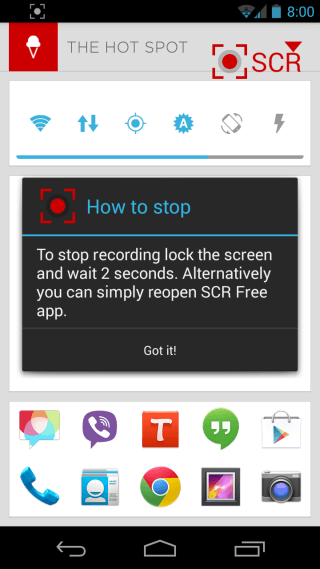
Po spuštění nahrávání rozhraní aplikacezmizí a můžete začít provádět činnosti, které chcete zaznamenat. Červené tlačítko v logu aplikace v pravé horní části obrazovky bliká a označuje režim záznamu. Upozornění aplikace lze během nahrávání použít k rychlému zastavení nahrávání a vyvolání jeho rozhraní. Nahrávání můžete také zastavit vypnutím obrazovky a vyčkáním dvou sekund. Po dokončení záznamu a uložení do zařízení se zobrazí druhé upozornění, které vám umožní rychle jej otevřít klepnutím.
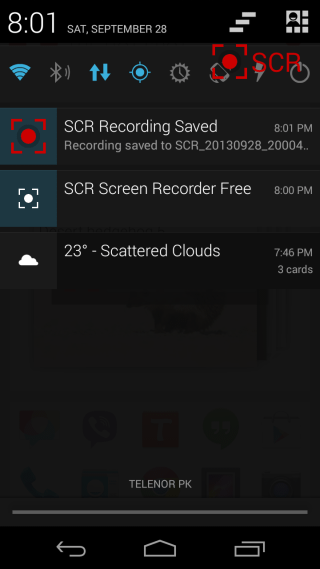
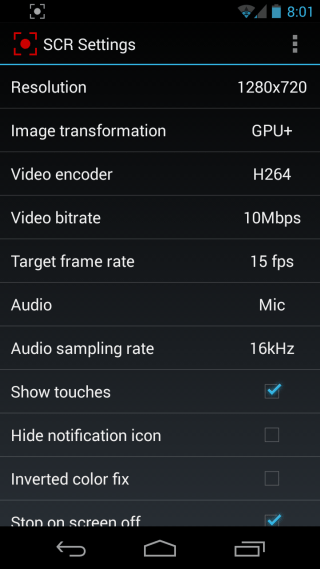
Chcete-li nakonfigurovat různé parametry pro vášnahrávky, klepněte na ikonu nastavení v rozhraní aplikace. Budete si moci zvolit rozlišení videa, metodu transformace obrazu, kodér videa a datový tok, cílovou snímkovou frekvenci, zdroj zvuku a vzorkovací frekvenci zvuku, kromě přepínání viditelnosti dotykových indikátorů, ikony oznámení aplikace a toho, zda zastavit na obrazovce vypnuto nebo ne. Pokud se barvy ve vašich nahrávkách převracejí, povolte možnost Oprava invertované barvy. Nakonec si můžete také vybrat výstupní adresář pro uložení nahrávek.
Zde je ukázkový scénář zaznamenaný pomocí SCRScreen Recorder. To, co vidíte, je prvotní neupravený výstup. Video se přehrává na šířku, ale jeho orientaci lze snadno upravit pomocí základní úpravy videa.
Bezplatná verze SCR Screen Recorder ukládá alimit tří minut pro každou z vašich nahrávek, spolu s umístěním vodoznaku (skládajícího se z ikony aplikace a textu „SCR“) v pravém horním rohu obrazovky, který bude zahrnut do vašich nahrávek. Na Google Play je k dispozici také verze Pro za 4,90 $, která se zbavuje časového limitu i vodoznaku. Variantu, kterou si vyberete, můžete získat pomocí níže uvedených odkazů na Obchod Play.
Nainstalujte SCR Screen Recorder z Obchodu Play (zdarma)
Nainstalujte SCR Screen Recorder Pro z Obchodu Play (Placené)
[prostřednictvím vývojářů XDA]













Komentáře